Проверка компьютера на вирусы онлайн и без установки
Опубликовано: 27.07.2022 Категория: Безопасность Автор: myWEBpc
С каждым годом кибер-атаки, фишинг, вредоносное ПО, программы-вымогатели и различные вирусы становятся всё умнее, чтобы заразить компьютер под управлением ОС Windows 11/10.
Крайне важно сканировать Windows 11/10 и 7 быстрой проверкой раз в неделю на вирусы сканерами или антивирусом. Кроме того, если вы сомневаетесь в переходе по ссылке, то её нужно проверить. Также, если вам отправили файл, то его также нужно проверить онлайн антивирусом перед его открытием.
В данном руководстве разберем, как бесплатно проверить компьютер полностью на вирусы антивирусным сканером без установки, сторонним антивирусом с установкой, безопасностью windows, проверим вредоносные ссылки, сайт и отсканируем файл онлайн антивирусом.
Как проверить компьютер на вирусы
1. Безопасность Windows: В Windows 11/10 имеется встроенный антивирус Безопасность Windows (ранее защитник Windows), который показывает хорошие результаты в независимых лабораториях по обнаружению зловредного ПО и других вирусов.
Чтобы проверить компьютер на вирусы, запустите Безопасность Windows, перейдите Защита от вирусов и угроз и у вас будет 3 варианта сканирования на наличие угроз в системе.
- Быстрая проверка — Проверит запущенные процессы, файлы и службы в данный момент на вирусы.
- Полное сканирование — проверит весь диск со всеми файлами на вирусы.
- Настраиваемое сканирование — нужно будет указать определенное место для сканирования.
- Проверка автономным модулем — ПК перезагрузиться и будет проверка труднодоступных мест на сложные вирусы, которые нельзя обнаружить обычным сканированием или удалить.
2. Сторонние антивирусы: Если вам неудобен или не нравится встроенный антивирус Безопасность Windows, то вы можете скачать и установить оригинальные сторонние антивирусы как Kaspersky, Avast, Norton, ESET NOD32, Dr. Web, Bitdefender или Webroot SecureAnywhere. В данных антивирусах можно тонко настроить защиту для безопасности ПК и Интернета, но учтите, сторонние антивирусы могут блокировать интернет и создавать синие экраны BSOD. Это крайне редкие случаи, но всё же они имеют место быть.
Web, Bitdefender или Webroot SecureAnywhere. В данных антивирусах можно тонко настроить защиту для безопасности ПК и Интернета, но учтите, сторонние антивирусы могут блокировать интернет и создавать синие экраны BSOD. Это крайне редкие случаи, но всё же они имеют место быть.
- Антивирусы для ПК Windows 11/10
Онлайн проверка файла, ссылки и сайта на вирусы
Если вам на почту прислали ссылку или файл, то его можно проверить перед открытием или запуском, так как в файле может оказаться вирус, а ссылка быть фишинговой. Для этого существуют онлайн сервисы по проверки файлов и ссылок на вирусы, которые используют движки всех популярных сторонних антивирусов для сканирования, после чего будет показан список и процент обнаружения.
Онлайн проверка на вирусы компьютера не будет проверять и сканировать весь ваш компьютер, а точнее все файлы на вашем диске. Можно проверить только определенные файлы, предварительно загрузив их в онлайн сервис. Хочу отметить из своей практики, что сами антивирусы плохо справляются с фишинговыми ссылками, кроме Dr Web.
Для бесплатной онлайн проверки файла на вирусы, ссылки или сайта, перейдите ниже в онлайн сервис и загрузите туда файл, или вставьте ссылку на сайт:
- Virustotal
- Kaspersky
- Dr Web
- Safe Browsing
- Transparencyreport
Проверить ПК на вирусы сканером
Антивирусные сканеры имеют свою базу со списком угроз, что позволяет использовать их вместе с установленным другим антивирусом. Кроме того, существуют облачные сканеры, которые подключаются к своему серверу с базами данных угроз и имеют популярные движки для сканирования от Kaspersky, Avast, Norton, ESET, Dr.Web, Bitdefender, Webroot. Помимо этого, некоторые антивирусные сканеры можно использовать без установки их в системе в Windows 11/10 и 7.
Чтобы сканировать компьютер бесплатным антивирусным сканером как Zemana AntiMalware, Dr Web CureIt, Malwarebytes Anti-Malware, Kaspersky Virus Removal Tool на наличие угроз и лечению вирусов, перейдите ниже по ссылке для выбора.
- Антивирусные сканеры для ПК Windows 11 и 10
! Сканеры Dr Web CureIt и Kaspersky Virus Removal Tool не требуют установки в Windows 11/10 и 7. Zemana AntiMalware является облачным сканером и требует установки, также как и Malwarebytes Anti-Malware, который в свою очередь не является облачным, но очень хорошо лечит вирусы.
компьютер, сайты и файлы. Обзор лучших онлайн-антивирусов 2022
Конечно, лучше всего скачать полноценный антивирус, который с большой вероятностью не допустит вредоносные программы в систему — например, «Доктор Веб», какой-либо продукт «Лаборатории Касперского», Norton или McAfee (последние два менее эффективны). Но не всегда можно установить на компьютер полноценный антивирус. В этом случае помогут сервисы проверки на вирусы онлайн. Мы нашли самые удобные инструменты.
Оглавление:
Как узнать, заражен ли компьютер вирусом?
Классические симптомы вируса:
Как работают онлайн-сканеры и онлайн-антивирусы
Как проверить файл на вирусы онлайн
1. Dr.Web — онлайн сканер файлов
Dr.Web — онлайн сканер файлов
2. ESET Online Scanner — онлайн сканер вирусов
3. VirusTotal
4. Kaspersky Virus Removal Tool
5. F-Secure Online Scanner
6. Safety Detectives — инструмент поиска уязвимостей
7. Kaspersky Threat Intelligence Portal
8. OPSWAT MetaDefender Cloud
Резюме: нужно ли платить за антивирус?
Оглавление:
Как узнать, заражен ли компьютер вирусом?
Классические симптомы вируса:
Как работают онлайн-сканеры и онлайн-антивирусы
Как проверить файл на вирусы онлайн
1. Dr.Web — онлайн сканер файлов
2. ESET Online Scanner — онлайн сканер вирусов
3. VirusTotal
4. Kaspersky Virus Removal Tool
5. F-Secure Online Scanner
6. Safety Detectives — инструмент поиска уязвимостей
7. Kaspersky Threat Intelligence Portal
8. OPSWAT MetaDefender Cloud
Резюме: нужно ли платить за антивирус?
Как узнать, заражен ли компьютер вирусом?
Классические симптомы вируса:
- компьютер зависает;
- у него низкая производительность;
- всплывают сообщения об ошибках;
- сбои в программах.

Киберпреступники создают вирусы, которые незаметно работают в фоновом режиме — они крадут номера кредитных карт, пароли и другие личные данные пользователей. Возможно, что вы даже не заметите классических симптомов вируса.
Продвинем ваш бизнес
В Google и «Яндексе», соцсетях, рассылках, на видеоплатформах, у блогеров
ПодробнееКак работают онлайн-сканеры и онлайн-антивирусы
Можно проверить все прямо в браузере. Выбираете файл для проверки на своем жестком диске, он загружается на серверы онлайн-антивируса, а затем сопоставляется с базой угроз. Если ваш исходник действительно заражен или потенциально опасен — получите уведомление.
Некоторые разработчики делают онлайн-сканеры, которые проверяют файл прямо в браузере, остальные потребуют скачать EXE-файл сканера на компьютер, прежде чем можно будет проверить систему или файл.
Как проверить файл на вирусы онлайн
Разберем 8 самых эффективных на конец 2022 года онлайн-антивирусов. Все они протестированы нами и позволяют эффективно находить вирусы на компьютере, в конкретном файле или по ссылке.
Особенно важно иметь чистый компьютер, если вы работает на фрилансе и ждать помощи от системщиков вам не приходится (кстати, у нас вы можете пройти курс «
1. Dr.Web — онлайн сканер файлов
С ним удобно проверять одиночные файлы, если они весят не более 10 мегабайт. Также можно проверить сразу несколько файлов, но для этого они должны быть заархивированы. Обратите внимание: максимальный размер архива — 10 мегабайт.
Чтобы проверить файл на вирусы онлайн, открываем сканер на сайте Dr.Web. Нажимаем кнопку «Выбрать файл»:
Проверка на вирус с Dr.Web.
Теперь находим на жестком диске компьютера подозрительный файл и нажимаем кнопку «Проверить».
Появится новое окно, в котором вы увидите отчет по проверке файла. Если файл чист, справа будет отображаться статус «Вирусов не обнаружено».
Файл не содержит угроз
2. ESET Online Scanner — онлайн сканер вирусов
Проверку можно запустить лишь однажды для одного IP.
Зато такое разовое бесплатное сканирование компьютера позволит проверить на наличие вредоносного кода весь жесткий диск, устранить вредоносные программы, включая вирусы в реестровом разделе системы, фишинговые угрозы, черви, spy-модули и трояны. Отдельный плюс программе за то, что сканер можно использовать с другими антивирусами — он не конфликтует с ними и проверяет жесткий диск компьютера параллельно.
Важно: сканер позволяет выбрать необходимую для проверки область: это может быть жесткий диск целиком или, например, только автозагрузка, либо отдельная папка.
Обратите внимание, что вирус может быть зашит
Чтобы воспользоваться бесплатным сканированием компьютера на вирусы онлайн, откройте страницу ESET Online Scanner — онлайн сканер вирусы и нажмите кнопку «Запустить».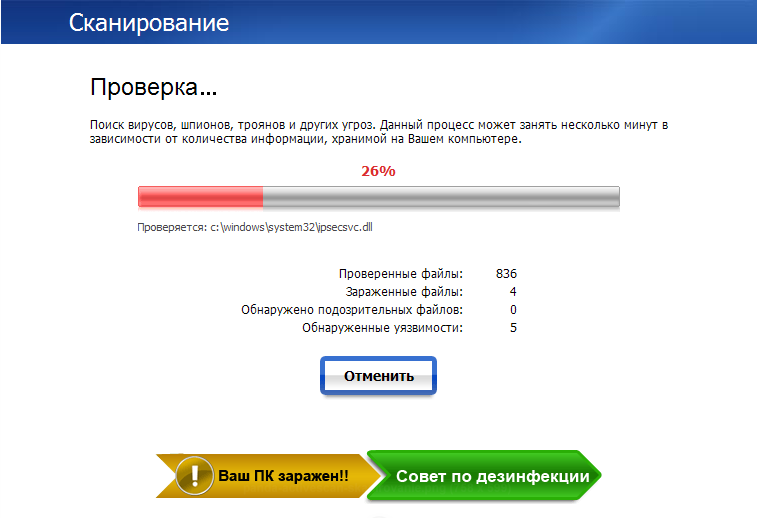
Нажмите зеленую кнопку, чтобы проверить компьютер на вирусы онлайн
Нужно указать адрес электронной почты. Затем отметьте чекбоксы и нажмите кнопку «Отправить»:
Проверка на вирусы проходит после введения адреса электронной почты
После завершения загрузки расширение нужно запустить. Перед началом проверки вы можете выбрать язык.
Нажмите единственную кнопку на экране
Теперь нужно принять «Условия использования» сервиса. Если откажетесь, проверить компьютер на вирусы не удастся.
Перед началом проверки можете включить систему обратной связи и программу пользовательского опыта. Если вы не хотите помогать разработчику и другим пользователям, то просто отметьте маркеры «Нет». На работу антивируса это не повлияет.
Вы можете помочь разработчику улучшить антивирус и сканнер
Доступно три варианта сканирования системы:
Полное сканирование. Выполнение по всему компьютеру может занять час и дольше.
Быстрое сканирование. Проверяются только потенциально уязвимые области компьютера. Займет несколько минут.
Выборочное сканирование. Позволит проверить только определенные файлы, папки или съемные носители.
Выберите нужный вариант и нажмите кнопку «Запустить сканирование»:
Лучше просканировать систему целиком
Сканер может обнаруживать потенциально нежелательные приложения и перемещать их в карантин. Такие приложения могут не представлять угрозу безопасности, но снижать производительность, скорость работы вашего компьютера или приводить к изменению настроек.
3. VirusTotal
Сервис для проверки на вирусы онлайн файлов, доменов, конкретных ссылок и даже IP-адресов.
Но помните, что, отправляя файл, папку, IP-адрес или ссылку, вы автоматически делитесь данными о них с сообществом VirusTotal. А вместе с ними также соглашаетесь с «Условиями предоставления услуг» и «Политикой конфиденциальности» VirusTotal и предоставлением «Образца сообществу специалистов по безопасности». При этом VirusTotal не несет за личную информацию ответственности.
При этом VirusTotal не несет за личную информацию ответственности.
На главной странице вы увидите три вкладки: File, URL и Search.
Можно проверить файлы, домены, ссылки и даже IP-адреса
- File — на этой вкладке можно проверить конкретный файл.
Нажмите кнопку Choose file, чтобы выбрать подозрительный файл на жестком диске компьютера и отправить его на проверку. Максимальный размер одного файла для проверки — 650 мегабайт.
- На вкладке URL можно проверить веб-страницу.
Введите ссылку, чтобы поискать по ней данные в базе VirusTotal или просканировать ее на наличие вредоносного кода.
- На вкладке Search можно провести поиск по базам VirusTotal. Введите URL-адрес, IP-адрес, доменное имя или хэш-сумму файла. Сканер автоматически сопоставит ваш образец с базой вирусов и выведет уведомление, если вредоносный код будет обнаружен.
На проверку 100 килобайт уйдет около 15 секунд
Файл размером 100 килобайт VirusTotal проверял 15 секунд. По нашим тестам VirusTotal отработал очень хорошо и не нашел угрозу только в одном случае из десяти проверок.
По нашим тестам VirusTotal отработал очень хорошо и не нашел угрозу только в одном случае из десяти проверок.
4. Kaspersky Virus Removal Tool
Эта утилита размером в 100 мегабайт позволяет проверить жесткий диск компьютера на наличие вредоносного кода. Но проверить сторонний сайт или конкретную ссылку не получится. Зато даже если у вас нет прав администратора в учетной записи системы, это не проблема — устанавливать Kaspersky Virus Removal Tool не нужно.
Откройте страницу и нажмите кнопку «Скачать». После того как файл будет скачан, откройте его и разрешите программе внести изменения на своем компьютере, нажав «Да».
Нажмите зеленую кнопку, чтобы загрузить сканер на жесткий диск
Сначала нужно принять лицензионное соглашение и политику конфиденциальности.
Далее выбрать конкретные объекты сканирования. Можно просканировать системную память, объекты автозапуска, загрузочные сектора, системный раздел или все разделы:
Можно просканировать системную память, объекты автозапуска, загрузочные сектора, системный раздел или все разделы
5.
 F-Secure Online Scanner
F-Secure Online ScannerНаходит и удаляет вирусы, вредоносные и шпионские программы на ПК с Windows.
Сканер работает с любым другим установленным антивирусом и полностью бесплатен.
Устанавливать программу не надо, но загрузить на компьютер утилиту придется. Для работы программы нужен интернет.
Откройте страницу и нажмите кнопку Run now («Выполнить сейчас»):
Принцип установки и работы такой же, как у Kaspersky Virus Removal Tool
Скачайте и запустите EXE-файл:
Нажмите кнопку «Принять и проверить»
Отметьте чекбокс, если хотите помочь разработчику антивируса улучшить свой продукт. Проверка на вирусы начнется автоматически. Ждите ее завершения. Это самая быстрая из загрузок – у нас ушло всего 20 секунд.
Ложных срабатываний у F-Secure мы не заметили, хотя и пытались «скормить» ему похожие на угрозы файлы.
6. Safety Detectives — инструмент поиска уязвимостей
Это единственный бесплатный онлайн-сканер, который быстро проверяет ваш компьютер или другие устройства не на вредоносный код, а на уязвимости в системе и ПО.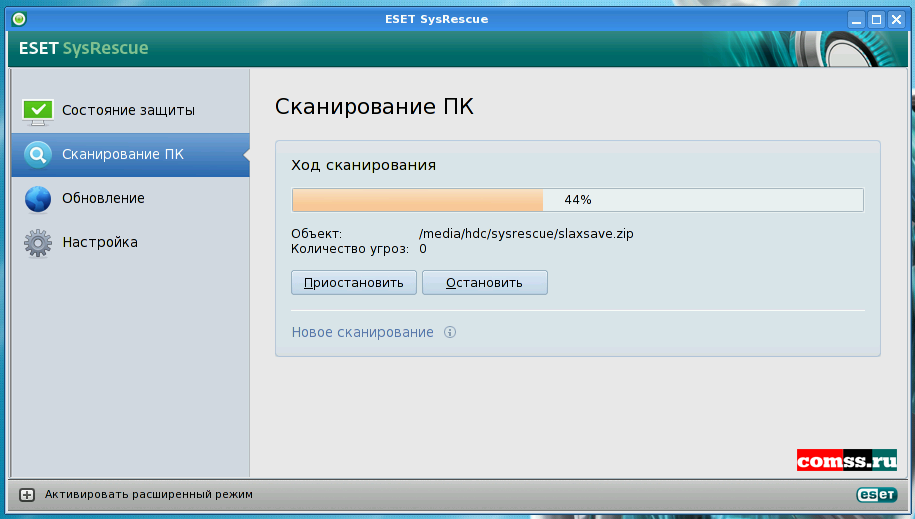 Этот инструмент работает с крупнейшей в мире базой данных критических уязвимостей Common Vulnerabilities and Exposures (CVE). Когда специалисты находят и устраняют уязвимость в какой-либо программе, они добавляют соответствующую запись в реестр CVE, чтобы как можно больше программ были безопасными.
Этот инструмент работает с крупнейшей в мире базой данных критических уязвимостей Common Vulnerabilities and Exposures (CVE). Когда специалисты находят и устраняют уязвимость в какой-либо программе, они добавляют соответствующую запись в реестр CVE, чтобы как можно больше программ были безопасными.
Safety Detectives поможет выявить недостатки безопасности программного обеспечения, но не сможет обнаружить и удалить вирусы компьютера. Для этого вам понадобится антивирусная программа.
Сканер ищет не вредоносный код, а уязвимости в системе и ПО
7. Kaspersky Threat Intelligence Portal
Сервис позволяет сканировать файлы, домены, IP-адреса и URL-адреса на наличие угроз, вредоносных программ, вирусов. У платформы есть разные функции:
- File Analysis. Нажмите эту кнопку или перетащите файл в это окно, чтобы проверить его по базе данных угроз.
Также файл можно просто перетащить в это окно
Максимальный размер загружаемого файла — 256 мегабайт.
Внимание! Отправляя файл, вы соглашаетесь с «Условиями использования» и «Заявлением о конфиденциальности сервиса». Так что не рекомендуем отправлять данные с персональной информацией.
Теперь нажимаем кнопку Analyze:
Нажмите эту кнопку, чтобы проверить файл
Отметьте чекбокс Private submission, если вам необходимо частное представление при отправке запроса. Файл размером 100 килобайт у нас проверялся несколько минут
- Lookup. Введите хеш-сумму, IP-адрес, доменное имя или ссылку на проверяемый образец.
То же предупреждение: отправляя данные, вы соглашаетесь с «Условиями использования» и «Заявлением о конфиденциальности сервиса», поэтому отправлять данные с персональной информацией не рекомендуется.
Можно указать доменное имя или адрес конкретной страницы
Если вирусы не обнаружены, переходить по ссылке можно смело.
- Web addresses analysis. Эта функция позволяет проверить сразу несколько ссылок на наличие вредоносного кода или других угроз.
 Функция доступна только для зарегистрированных пользователей Kaspersky Threat Intelligence Portal.
Функция доступна только для зарегистрированных пользователей Kaspersky Threat Intelligence Portal. - Cybermap — здесь содержится статистика распределения обнаруженных угроз по странам за месяц. Можно отметить конкретный тип угроз, статистика по которым вас интересует. Например: эксплойты, веб-угрозы, спам, сетевые атаки, локальные заражения.
Удобно проверять активность конкретных угроз
- Блок Top 10 countries — список стран с самым большим числом угроз выбранного типа.
- Блок Top 10 detected threats — список самых популярных угроз.
- Request (меню справа) — публичные проверки других пользователей платформы.
Обратите внимание на премиум услуги «Лаборатории Касперского» — они позволят проводить высокоэффективные и сложные исследования любых угроз.
8. OPSWAT MetaDefender Cloud
Этот сервис для проверки на вирусы файлов, ссылок, IP-адресов, доменных имен, хеш-сумм или CVE. Умеет удалять встроенное вредоносное ПО из файлов, таких как документы Office и PDF-файлы. Правда, в наших тестах эта функция срабатывала через раз и не реагировала на откровенно известные сценарии.
Умеет удалять встроенное вредоносное ПО из файлов, таких как документы Office и PDF-файлы. Правда, в наших тестах эта функция срабатывала через раз и не реагировала на откровенно известные сценарии.
Проверка происходит онлайн, без установки программы на компьютер.
Нажмите на скрепку, чтобы проверить файл. Выберите его на компьютере.
Загрузка проверяемого файла
В той же строке поиска можно указать: ссылку (URL), IP-адрес, доменное имя, хэш или CVE. Сервис сканирует файл на наличие вирусов при помощи 38 модулей защиты. Потенциальная угроза или вредоносный код обнаруживаются менее чем за 10 секунд.
Проверять абсолютно любые файлы можно и без загрузки их на сайт анализатора: достаточно провести поиск по хеш сумме. Поиск вредоносного ПО по хэшам (MD5, SHA1 и SHA256) работает эффективно — база данных угроз OPSWAT содержит более 40 миллиардов хэшей.
Резюме: нужно ли платить за антивирус?
Большинство компаний, занимающихся интернет-безопасностью и создающих антивирусы, предоставляют бесплатным пользователям лишь базовую защиту. Но и такой уровень защиты все же лучше, чем компьютер вообще без антивируса.
Но и такой уровень защиты все же лучше, чем компьютер вообще без антивируса.
Обращаться с «бесплатниками» нужно осторожно. Были случаи, когда некоторые компании (например, Avast или AVG) собирали пользовательские данные и продавали их рекламодателям — в качестве компенсации за предоставление бесплатного продукта. То есть бесплатные антивирусы можно использовать только для защиты компьютеров, на которых не хранятся конфиденциальные данные — пароли, банковские данные, личные фото и видео.
Хотя есть и исключения — приличные антивирусные программы, доступные полностью бесплатно. Например, Kaspersky Free.
Однако лучше все же вместо бесплатного антивируса загрузить низкоуровневый антивирус. Такой вариант защиты будет более эффективным, чем любой «бесплатник».
Читайте также:
Российские антивирусы – эксперт проверил лучшие (и странные) варианты
Внимание, перегрузка! Как защитить сайт от DDoS-атак
Какие проверки сайта нужно делать ежемесячно: профилактика и диагностика ошибок
Бесплатный поиск вирусов | Сканирование онлайн -вирусов от ESET
для Home
для бизнеса
для партнеров
Продукты для дома
Персональные устройства
Малый и домашний офис
Android & Smart Devices
Renew & Suppor Максимальная защита
ESET Smart Security Premium
Расширенная защита
ESET Internet Security
Essential
защита
ESET NOD32 Antivirus
Купить все продукты
InternationalМалый и домашний офис
Малый и домашний офис с расширенными функциями защиты конфиденциальности 900
InternationalУстройства Android и Smart
ESET Mobile Security для Android
Защитите свое устройство Android. Куда бы вы ни пошли
Куда бы вы ни пошли
ESET Parental Control для Android
Защитите своих детей в Интернете с уверенностью
ESET Smart TV Security
Безопасность Интернета вещей начинается с вашего телевизора
Управление лицензией, дата обновления и многое другое
Потеряли лицензию? Найдите его здесь
МеждународныйСкачать
СкачатьУстановите свою защиту или попробуйте бесплатно на 30 дней
I уже
приобретен
Скачать для дома
Бесплатная пробная версия
Получить бесплатную 30-дневную пробную версию
Revestall
для бизнеса
МеждународныйРешения для бизнеса
Решения для бизнесаБезопасность для бизнеса
Решения для бизнеса
Защитите конечные точки вашей компании, бизнес-данные и пользователей
Защита вход
Защита Advanced
Сохранить 20%
Защита Полность
Обучение по информированию о кибербезопасности
Помогите мне выбрать
Попробуйте, прежде чем вы купите
НЕТ КРЕДИТА.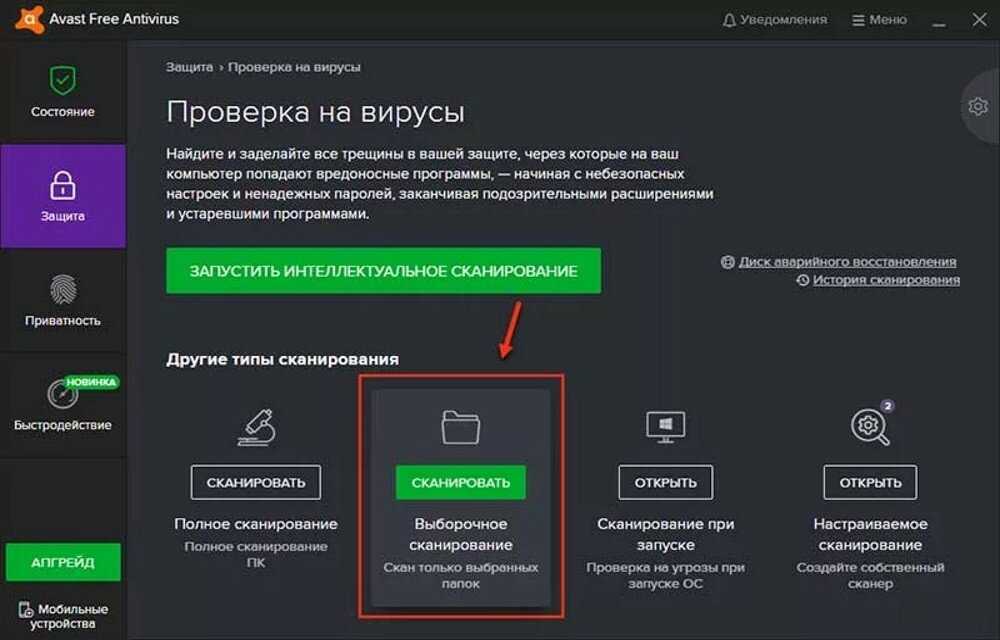
Службы безопасности
InternationalЗащита для бизнеса
Корпоративные решения
Готовая к будущему кибербезопасность для мощной защиты предприятия
Recommended solutions:
PROTECT MDR (includes XDR, MDR)
PROTECT Enterprise (includes XDR)
PROTECT Mail Plus
InternationalSecurity services
ESET Services
Combine with ESET продуктов, чтобы получить комплексное решение для обеспечения безопасности.
Security Services
Premium Support
Threat Intelligence
InternationalPlatform
ESET Protect Platform
Компоненты платформы
InternationalESET Protect Platform
ESET Protect Platform
Узнайте больше о нашей единой платформе Cybersecurity и ее уникальной сбалансированной способности
Расширенное обнаружение и ответ (XDR)
Международная платформа . компоненты
компоненты
Конечная точка
Защита
Идентификация и защита данных
Облачная безопасность
Облачная песочница
Анализ
Обнаружение конечной точки
и ответ
Mail
Security
File Server
Security
Security
Management
Cybersecurity
Сервисы
Загрузить
. У меня есть бизнес-лицензия
Загрузка для бизнеса
Бесплатная пробная версия
Получить бесплатную пробную версию для бизнеса
Переустановить
Устранение неполадок
Инструменты и утилиты
МеждународныйПочему ESET?
Почему ESET?Превосходная технология
Узнайте больше о нашей единой платформе кибербезопасности
Признание в отрасли
Решения ESET в области кибербезопасности признаны во всей отрасли.
Корпоративный блог
Новости кибербезопасности из отмеченных наградами исследований ESET.
МеждународныйСтать партнером
Программа MSP
Программа для реселлеров
Портал
МеждународныйЗона клиента
Зона клиента 2 Существующий клиент?Управление лицензией, обновление платежной информации и многое другое
Живой чат
Нужна помощь в приобретении, продлении лицензии или у вас есть вопросы по продукту?
Поддержка по электронной почте
Партнерский портал
InternationalBusiness Sales
Бизнес продажидля бизнес-клиентов
для продаж бизнеса:
1-844-824-3738
Понедельник-пятница 6:00-5PM Pt
9003 9003 9003 9003 9003 9003 9003 9003 9003 9003 9003 9003 9003 9003 9003 9003 9003 9003 9003 9003 9003 9003 9003 9003 9003 9003-пятница. варианты контактов:
варианты контактов:
Запросить помощь
Существующий клиент
МеждународныйКак сканировать компьютер на наличие вирусов с помощью Bitdefender и просматривать журнал сканирования
журнал сканирования после завершения антивирусного сканирования.
Перед началом сканирования на ПК
Перед началом сканирования рекомендуется убедиться, что ваши антивирусные сигнатуры обновлены. Новые вредоносные программы обнаруживаются и добавляются в базу данных обнаружения каждый день. Сканирование вашего устройства с помощью устаревшего решения безопасности может помешать ему обнаружить новые угрозы, обнаруженные с момента последнего обновления. Вот почему крайне важно поддерживать Bitdefender в актуальном состоянии.
Вы можете обновить решение безопасности Bitdefender вручную, выполнив следующие действия:
- Щелкните правой кнопкой мыши значок Bitdefender на панели задач и выберите в меню пункт Обновить сейчас .
 Обратитесь к анимации ниже за помощью, если у вас возникли трудности с поиском значка Bitdefender в области уведомлений Windows.
Обратитесь к анимации ниже за помощью, если у вас возникли трудности с поиском значка Bitdefender в области уведомлений Windows. - Bitdefender начнет проверку обновлений продуктов и подписей. Подождите, пока не появится сообщение Обновление завершено .
Просканируйте компьютер на наличие вредоносных программ с помощью Bitdefender
После завершения обновления вы можете просканировать компьютер на наличие вредоносных программ, щелкнув панель «Сканирование системы» в середине интерфейса Bitdefender.
В качестве альтернативы для запуска полного сканирования системы:
1. Щелкните Защита в меню навигации интерфейса Bitdefender.
2. В модуле Антивирус нажмите Открыть .
3. На вкладке Сканирование нажмите кнопку Запустить сканирование рядом с Сканирование системы для проверки компьютера на наличие вредоносных программ.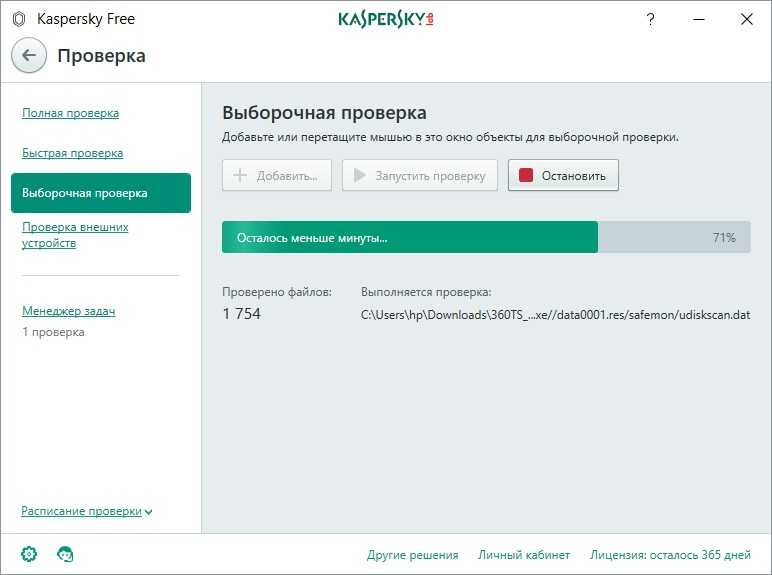
ⓘ Примечание
Поскольку сканирование системы выполняет тщательное сканирование всей системы, в зависимости от места на диске сканирование может занять до часа или больше.
4. Дождитесь окончания сканирования. Bitdefender обнаружит и удалит любые угрозы из вашей системы. Если нерешенные вопросы останутся, вам будет предложено принять меры по ним. Дополнительные сведения см. в разделе В журнале сканирования указаны неразрешенные элементы. Как их удалить?
Экспорт журнала сканирования
5. После завершения сканирования Bitdefender нажмите кнопку View Log в результатах сканирования, чтобы открыть журнал сканирования.
6. Путь к журналу сканирования указан в верхней части окна под названием сканирования – Файл журнала полного сканирования системы .
7. Чтобы открыть содержащую папку, с помощью мыши выберите путь до последней обратной косой черты, указанной на изображении ниже.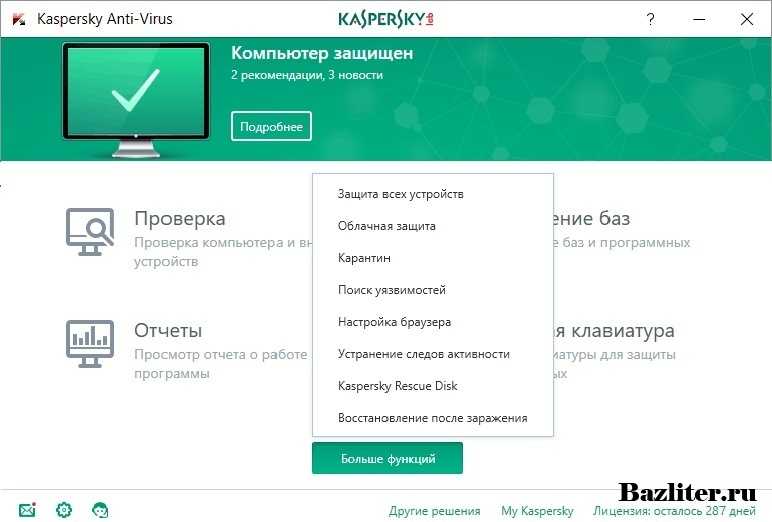 Затем нажмите Ctrl и клавиши C одновременно, чтобы скопировать имя пути в буфер обмена.
Затем нажмите Ctrl и клавиши C одновременно, чтобы скопировать имя пути в буфер обмена.
8. Затем, удерживая клавишу Windows ⊞, нажмите E , чтобы открыть окно Проводника.
9. Щелкните адресную строку в верхней части окна, которое появляется на экране.
10. Теперь, одновременно удерживая нажатыми клавиши Ctrl и V , вставьте скопированный ранее путь. После этого нажмите Введите на клавиатуре, чтобы перейти в эту папку.
11. Журнал Bitdefender — это числовая строка, заканчивающаяся на .xml в файле журнала полного сканирования системы. В этом примере файл называется 1658816819_3_01.xml.
Файл .xml содержит ту же информацию, которая показана в журнале сканирования в продукте Bitdefender, в разделах Основные, Расширенные, Целевые типы угроз, Параметры сканирования, Целевая обработка и Сводка модулей сканирования.

 Функция доступна только для зарегистрированных пользователей Kaspersky Threat Intelligence Portal.
Функция доступна только для зарегистрированных пользователей Kaspersky Threat Intelligence Portal.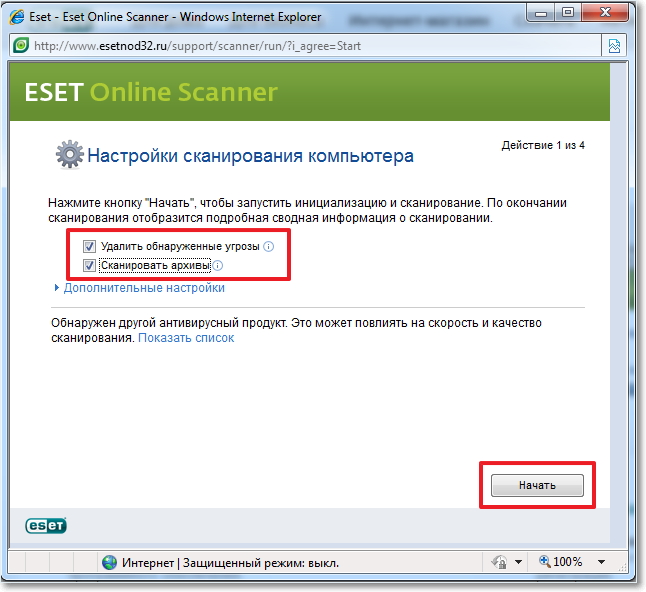 Обратитесь к анимации ниже за помощью, если у вас возникли трудности с поиском значка Bitdefender в области уведомлений Windows.
Обратитесь к анимации ниже за помощью, если у вас возникли трудности с поиском значка Bitdefender в области уведомлений Windows.
Ваш комментарий будет первым